สารบัญ
หากต้องการเพิ่มช่องว่างระหว่างแถว เราต้อง แทรกเซลล์ว่าง ระหว่างเซลล์ เราสามารถทำได้ ด้วยตนเอง โดย คลิกขวา กด แป้นพิมพ์ลัด หรือใช้เมนู Ribbon แต่สิ่งเหล่านี้ต้องใช้เวลามาก ในบทความนี้ เราจะมาเรียนรู้ขั้นตอนง่ายๆ ในการเพิ่มช่องว่างระหว่างแถวใน Excel
แบบฝึกหัดสมุดงาน
ดาวน์โหลดสมุดงานและแบบฝึกหัดต่อไปนี้
เพิ่มช่องว่างระหว่างแถว.xlsx
2 ขั้นตอนง่ายๆ ในการเพิ่มช่องว่างระหว่างแถวใน Excel
1. เครื่องมือจัดเรียงของ Excel เพื่อเพิ่มช่องว่างระหว่างแถว
สำหรับการจัดการข้อมูล เครื่องมือ จัดเรียง เป็นหนึ่งในเครื่องมือที่สำคัญและใช้กันทั่วไป สมมติว่าเรามีชุดข้อมูล ( B4:D9 ) ของชื่อพนักงานและสัปดาห์การทำงานทั้งหมดพร้อมกับชั่วโมงทำงานต่อสัปดาห์ เราจะเพิ่มช่องว่างระหว่างแถว
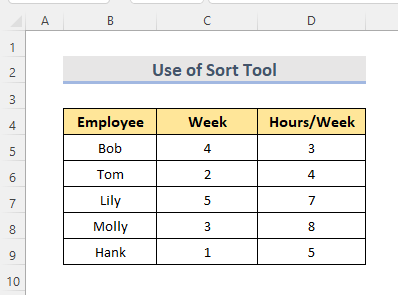
ขั้นตอน:
- ขั้นแรก เราต้องมีคอลัมน์ช่วย ( E5:E9 ) ที่อยู่ติดกับชุดข้อมูล
- ถัดไป เติมชุดตัวเลข ( 1,2,…..,5 ) ในช่วงนั้น ( E5:E9 ).
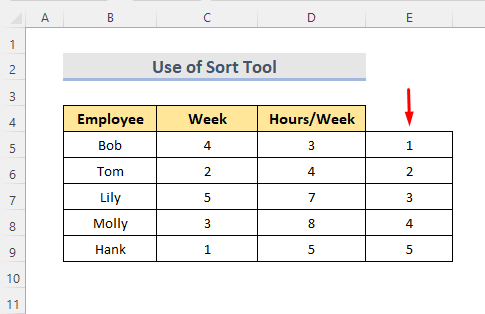
- ตอนนี้ เลือก ช่วง ( E5:E9 ), คัดลอก และ วาง ที่ด้านล่างสุดของเซลล์สุดท้าย
- จากนั้นเลือกหมายเลขชุดทั้งหมด
- หลังจาก ไปที่แท็บ ข้อมูล
- คลิกที่ตัวเลือกการเรียงลำดับ A ถึง Z จากตัวเลือก จัดเรียง & ส่วนตัวกรอง
- กล่องเล็กๆ จะปรากฏขึ้น
- จากนั้นเลือก ‘ขยายselection' .
- สุดท้าย คลิกที่ จัดเรียง .
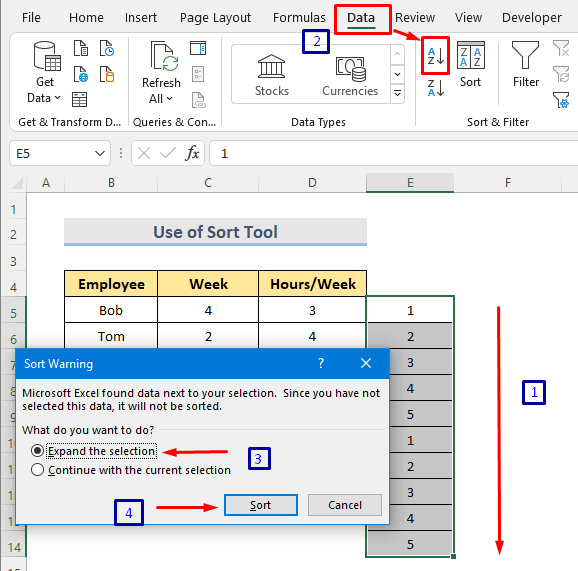
- เราจะเห็นว่า ช่องว่างจะถูกเพิ่มระหว่างแถว
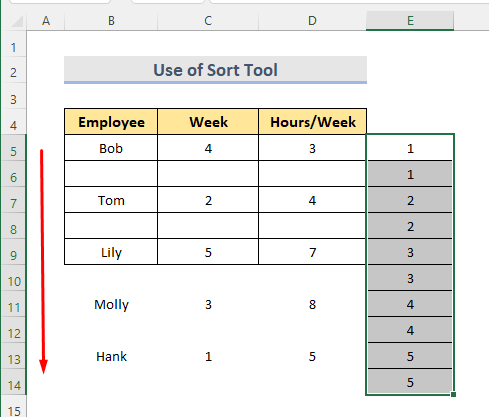
- เราสามารถลบคอลัมน์ช่วยเหลือที่มีชุดตัวเลขและทำให้ชุดข้อมูลเหมาะสมที่จะใช้<13
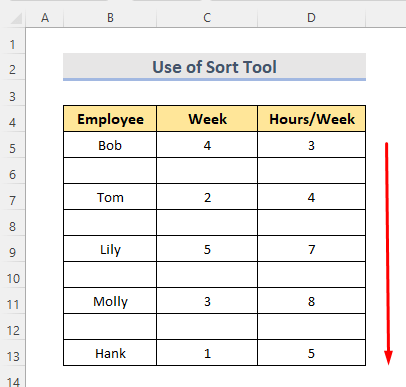
อ่านเพิ่มเติม: วิธีเว้นวรรคคอลัมน์ให้เท่ากันใน Excel (5 วิธี)
การอ่านที่คล้ายกัน
- วิธีเว้นวรรคใน Excel (3 วิธี)
- นับช่องว่างก่อนข้อความใน Excel (4 วิธี)
- วิธีเว้นวรรคเซลล์ใน Excel (2 วิธีง่ายๆ)
2. รหัส Excel VBA เพื่อแทรกช่องว่างระหว่างแถว
Microsoft Visual Basic for Application ยังสามารถช่วยเราในการเพิ่มช่องว่างระหว่างแถวได้อีกด้วย สมมติว่าเรามีชุดข้อมูล ( B4:D9 ) ของชื่อพนักงานพร้อมสัปดาห์และชั่วโมงทำงานของพวกเขา
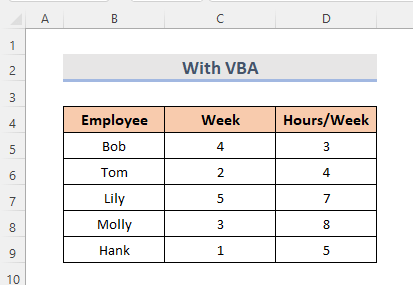
STEPS:
- เลือกแผ่นงานในตอนแรกจากแท็บแผ่นงาน
- ตอนนี้ คลิกขวา บนแผ่นงาน
- เลือก ดูโค้ด .
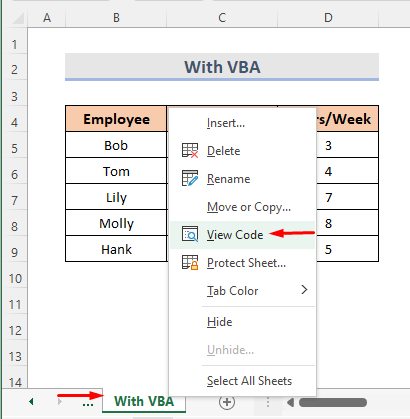
- โมดูล Microsoft Visual Basic for Application ปรากฏขึ้น เราสามารถกดแป้น Alt+F11 เพื่อเป็นแป้นพิมพ์ลัด
- จากนั้นพิมพ์โค้ด:
2668
- ภายหลังเลือก เรียกใช้ หรือกดปุ่ม F5
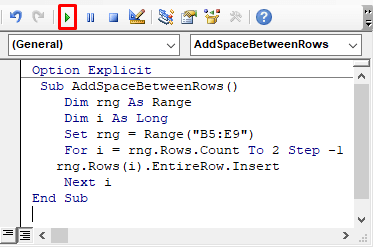
- ในที่สุด ไปที่เวิร์กชีต แล้วเราจะเห็น ที่เพิ่มช่องว่างระหว่างแถว
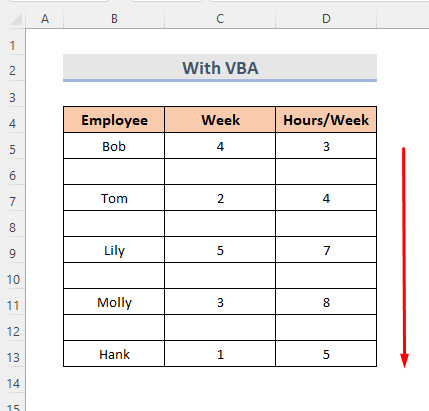
อ่านเพิ่มเติม: วิธีเว้นวรรคแถวให้เท่ากันใน Excel (5วิธีการ)
สรุป
นี่เป็นวิธีที่เร็วที่สุดในการเพิ่มช่องว่างระหว่างแถวใน Excel มีสมุดแบบฝึกหัดเพิ่ม ไปข้างหน้าและลองดูสิ อย่าลังเลที่จะสอบถามหรือแนะนำวิธีการใหม่ๆ

